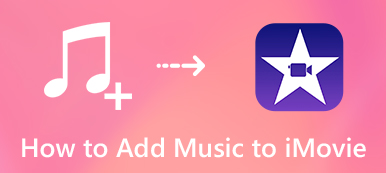“我如何出口和燃燒
“我如何出口和燃燒 蘋果已經停產
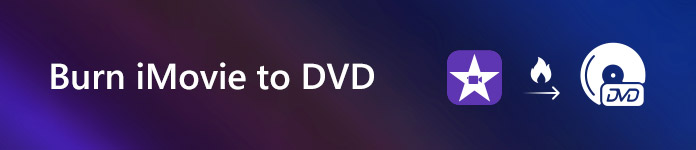
- 第1部分:如何導出和刻錄
iMovie中 輕鬆將文件刻錄到DVD - 第2部分:如何刻錄
iMovie中 使用iDVD將項目投影到DVD - 第3部分:如何導出
iMovie中 通過iTunes將視頻刻錄到DVD
第1部分:如何刻錄 iMovie中 輕鬆將文件刻錄到DVD
為了將iMovie項目導出為DVD,甚至自定義視頻和音頻文件,添加字幕,合併/分割章節,甚至設置縮略圖, 適用於Mac的Apeaksoft DVD Creator 是一擊即可刻錄DVD / Blu-ray Disc / ISO文件的最佳iDVD替代品之一。 此外,您還可以編輯視頻和音頻文件,添加字幕/章節等。

4,000,000 +下載
步驟1 將iMovie項目導出到視頻文件
為了將iMovie項目導出到DVD,必須事先將它們導出為視頻文件。 選中所需的iMovie項目,單擊“共享”按鈕,然後選擇“文件”按鈕以將iMovie導出到DVD視頻。
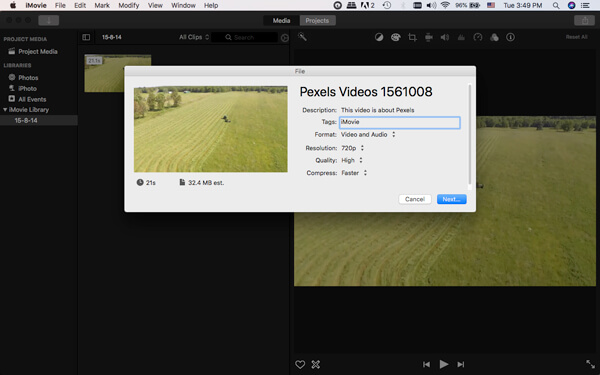
步驟2 將導出的視頻添加到DVD創建器
在計算機上下載並安裝DVD Creator,然後選擇“添加文件”選項以將視頻加載到程序中。 導入文件後,可以在程序中預覽視頻和音頻文件的詳細信息。
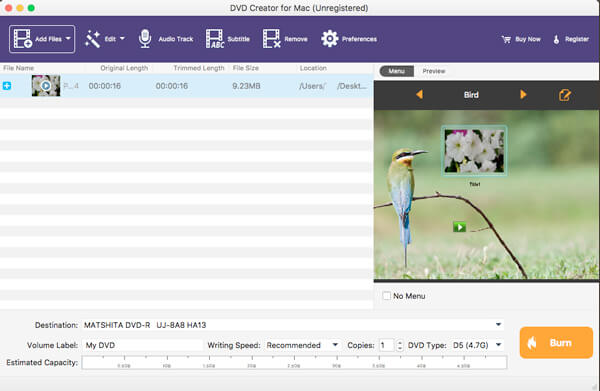
步驟3 編輯視頻,菜單和字幕
之後,您可以編輯視頻,修剪視頻,應用效果,裁剪文件,添加水印,編輯字幕,選擇輸出格式和視頻分辨率以及選擇輸出DVD的目標文件夾。
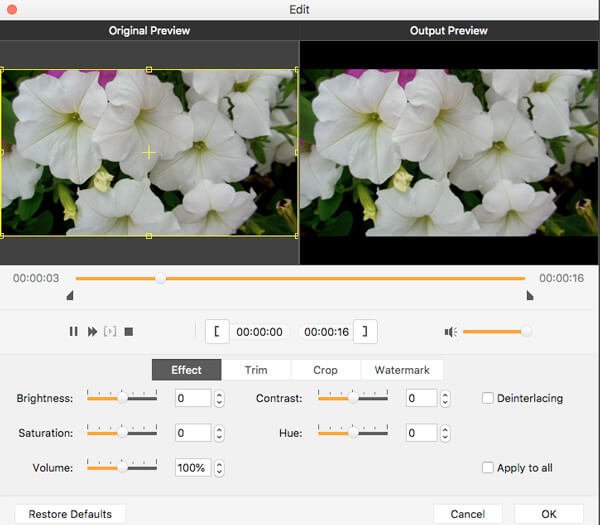
步驟4 將iMovie視頻刻錄到DVD
您可以將DVD插入連接的外部DVD驅動器,然後單擊“刻錄”選項以將iMovie視頻導出到DVD。 當然,您也可以事先將文件另存為ISO文件或DVD文件夾。
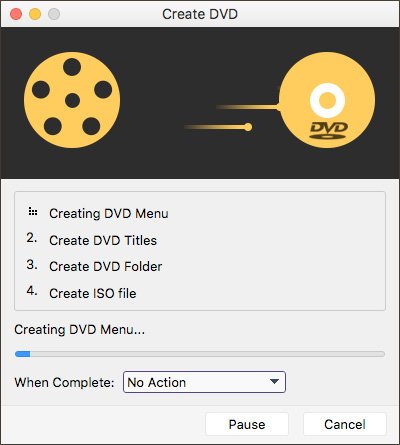
第2部分:如何刻錄 iMovie中 使用iDVD將項目投影到DVD
如果您仍在使用帶有DVD驅動器的舊macOS Mavericks,則可以利用 的iDVD 將視頻從iMovie項目刻錄到DVD。 作為Mac上默認的DVD刻錄機,您可以了解以下有關詳細過程的更多信息。
步驟1 將iMovie項目導出到iDVD
編輯視頻後,只需單擊菜單欄上的“共享”按鈕。 您可以選擇“ iDVD”選項,該選項使您可以將視頻從iMoive自動導出到MacBook上的iDVD。
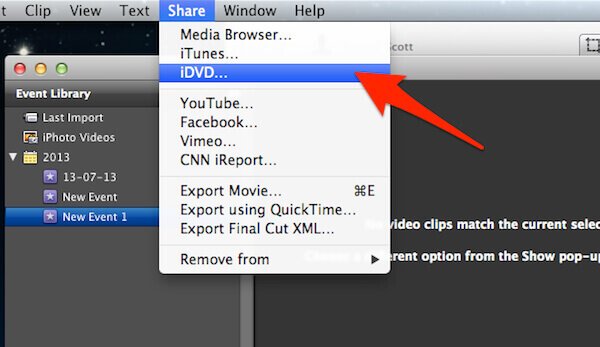
步驟2 編輯iDVD中的視頻
在將視頻從iMovie刻錄到DVD之前,如果磁盤上有多個iMovie視頻,則可以為iMovie文件創建DVD菜單,自定義DVD主題,添加標題,甚至創建標題頁面。

步驟3 將iMovie項目刻錄到DVD
轉到“文件”,然後選擇“刻錄DVD”選項,將視頻導出到Mac上的DVD。 iDVD能夠一起收集iMovie視頻,並將它們導出為DVD到電視。
第3部分:如何導出 iMovie中 通過iTunes將視頻刻錄到DVD
當您只需要為Windows或Mac刻錄或導出DVD文件夾時, iTunes 是另一個iMovie DVD刻錄機,它允許您創建各種類型的光盤。 但是您將無法使用在普通DVD播放器或電視上播放的刻錄DVD。
步驟1 將iMovie項目共享到iTunes
在Mac上啟動iMovie,轉到“文件”菜單,然後單擊“共享”選項以將iMovie項目共享到其他頻道。 您可以從列表中選擇“ iTunes”選項。
你也可以 分享iMovie視頻到YouTube 直接在線。
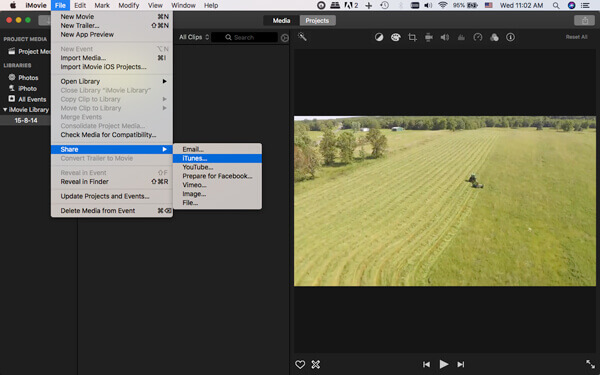
步驟2 調整視頻設置
為了獲得輸出iMovie項目的最佳質量,可以選擇可用的最高分辨率。 您還可以在單擊“共享”按鈕之前調整其他參數。
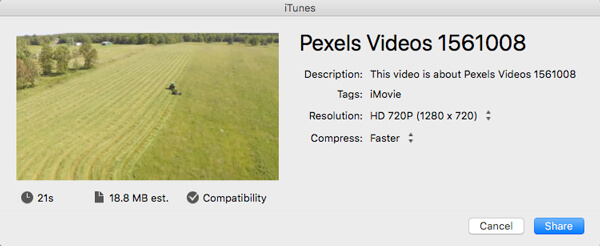
步驟3 在iTunes上選擇視頻
之後,您可以啟動iTunes,轉到“電影”>“庫”>“家庭視頻”以檢查共享的iMovie視頻。 創建一個包含iMovie視頻的播放列表。
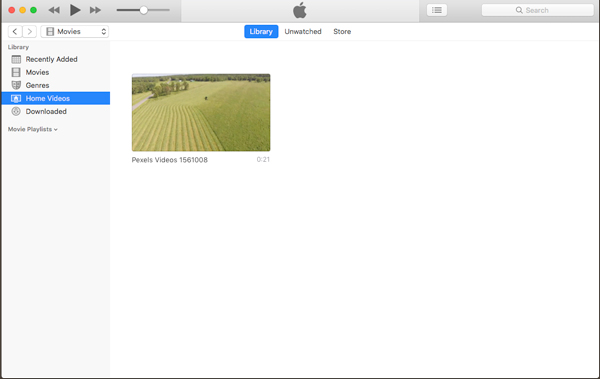
步驟4 通過iTunes將iMovie視頻刻錄到DVD
將DVD插入Mac,選擇“文件”>“將播放列表刻錄到光盤”。 在“刻錄設置”對話框中,選擇“數據CD或DVD”選項。 單擊“刻錄”選項將iMovie項目刻錄到數據DVD。
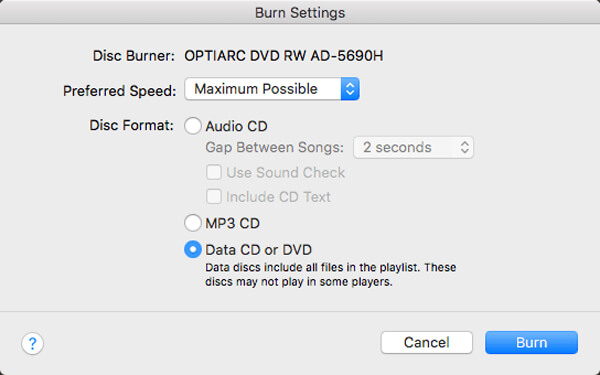
結論
蘋果大約在10年後停止使用默認的DVD刻錄機iDVD。 這並不意味著您不能將iMovie項目刻錄到DVD。 至於舊的macOS,您仍然可以使用iDVD將iMovie視頻導出到DVD。 如果您不需要使用DVD播放器或電視觀看DVD,則iTunes是另一個選擇。 為了獲得所需的DVD,甚至使用高級編輯功能,Apeaksoft DVD Creator始終是您必須考慮的最佳選擇。










 iPhone數據恢復
iPhone數據恢復 iOS系統恢復
iOS系統恢復 iOS數據備份和還原
iOS數據備份和還原 iOS屏幕錄像機
iOS屏幕錄像機 MobieTrans
MobieTrans iPhone轉移
iPhone轉移 iPhone橡皮擦
iPhone橡皮擦 WhatsApp轉移
WhatsApp轉移 iOS解鎖
iOS解鎖 免費HEIC轉換器
免費HEIC轉換器 iPhone 位置轉換器
iPhone 位置轉換器 Android數據恢復
Android數據恢復 故障Android數據提取
故障Android數據提取 Android數據備份和還原
Android數據備份和還原 手機轉移
手機轉移 數據恢復
數據恢復 藍光播放器
藍光播放器 Mac Cleaner
Mac Cleaner DVD刻錄
DVD刻錄 PDF 轉換
PDF 轉換 Windows密碼重置
Windows密碼重置 手機投影
手機投影 視頻修復器
視頻修復器 視頻轉換器最終版
視頻轉換器最終版 視頻編輯
視頻編輯 屏幕錄像大師
屏幕錄像大師 PPT到視頻轉換器
PPT到視頻轉換器 幻燈片製作
幻燈片製作 免費視頻轉換器
免費視頻轉換器 免費屏幕錄像機
免費屏幕錄像機 免費HEIC轉換器
免費HEIC轉換器 免費視頻壓縮器
免費視頻壓縮器 免費的PDF壓縮器
免費的PDF壓縮器 免費音頻轉換器
免費音頻轉換器 免費錄音機
免費錄音機 免費視頻喬伊納
免費視頻喬伊納 免費圖像壓縮器
免費圖像壓縮器 免費背景橡皮擦
免費背景橡皮擦 免費圖像升頻器
免費圖像升頻器 免費水印去除劑
免費水印去除劑 iPhone屏幕鎖
iPhone屏幕鎖 拼圖立方體
拼圖立方體